Học tin học tại thanh hóa
Nếu bạn muốn di chuyển các biểu tượng trên taskbar sang trái trên win 11, bạn hãy thử làm theo cách dưới đây nhé!
Bước 1:
Đầu tiên, hãy mở ứng dụngSettings. Tương tự như trên Windows 10, để truy cập nhanh ứng dụng Settings, bạn bấm tổ hợp phímWindows + Ihoặc kích vào menu Start và chọn biểu tượngbánh răngđể truy cập vào ứng dụng Settings. Biểu tượng này được ghim ở đầu menu theo mặc định.
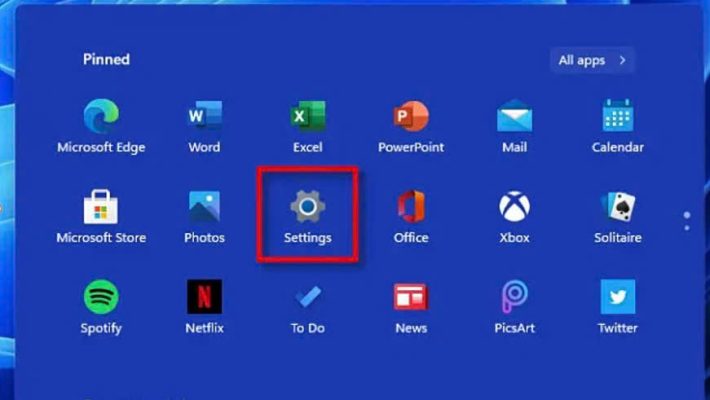
Bước 2:
Trong cửa sổ ứng dụngSettingsđược kích hoạt, bạn kích tùy chọnPersonalizationở khung bên trái và chọn tùy chọnTaskbarở bên phải, như trong hình dưới đây.
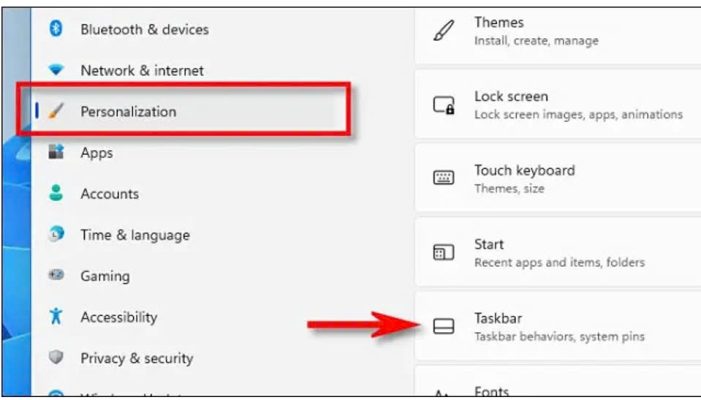
Bước 3:
Trong menu cài đặt Taskbar hiển thị, kích tùy chọnTaskbar Behaviors.
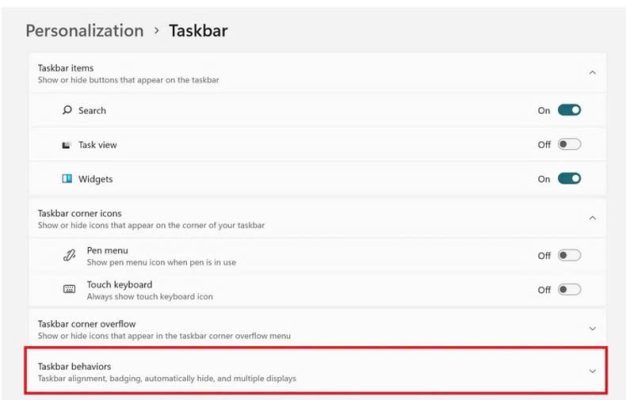
Bước 4:
Một danh sách các tùy chọn có liên quan sẽ xuất hiện. Kích vào menu thả xuống ở bên phải mụcTaskbar Alignment.
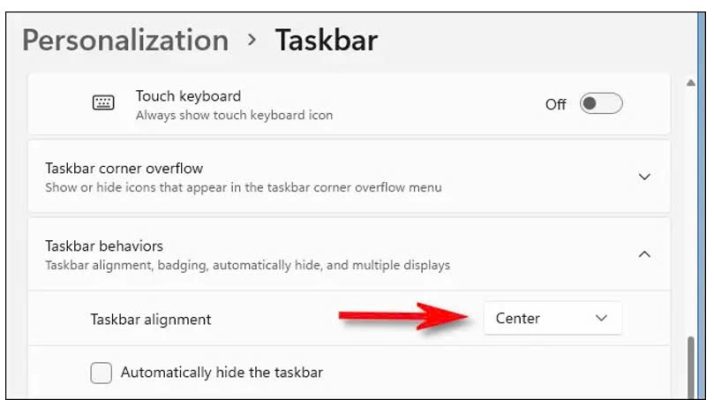
Bước 5:
Trong menuTaskbar Alignmentxổ xuống, hãy chọn tùy chọnLeft.
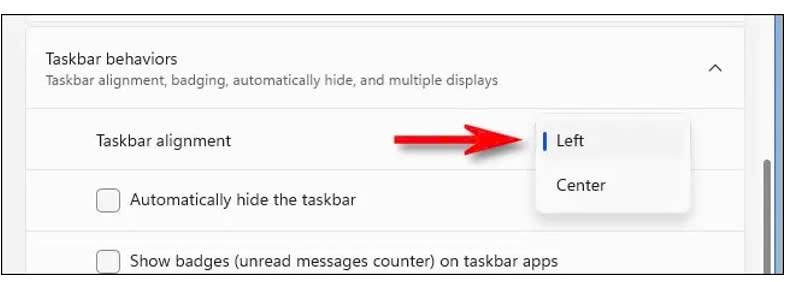
Bước 6:
Ngay lập tức, các biểu tượng trên thanh tác vụ sẽ tự động căn chỉnh về phía bên trái màn hình, để bạn có cảm giác quen thuộc như khi sử dụng với Windows 10.
Đóng ứng dụng Settings và bạn đã sẵn sàng để trải nghiệm. Trong trường hợp thay đổi ý định và muốn căn giữa các biểu tượng trên Taskbar của Windows 11, hãy mở ứng dụng Settings và điều hướng đến menuPersonalization > Taskbarmột lần nữa, sau đó chọn tùy chọnCenterthai vìLefttại mụcTaskbar Alignment.
Trên đây là cách di chuyển các biểu tượng trên thanh taskbar sang trái, tin học ATC chúc các bạn thực hiện thành công!

TRUNG TÂM ĐÀO TẠO KẾ TOÁN THỰC TẾ – TIN HỌC VĂN PHÒNG ATC
DỊCH VỤ KẾ TOÁN THUẾ ATC – THÀNH LẬP DOANH NGHIỆP ATC
Địa chỉ:
Số 01A45 Đại lộ Lê Lợi – Đông Hương – TP Thanh Hóa
( Mặt đường Đại lộ Lê Lợi, cách bưu điện tỉnh 1km về hướng Đông, hướng đi Big C)
Tel: 0948 815 368 – 0961 815 368

Lop dao tao tin hoc van phong uy tin tai Thanh Hoa
Lop dao tao tin hoc van phong uy tin o Thanh Hoa









